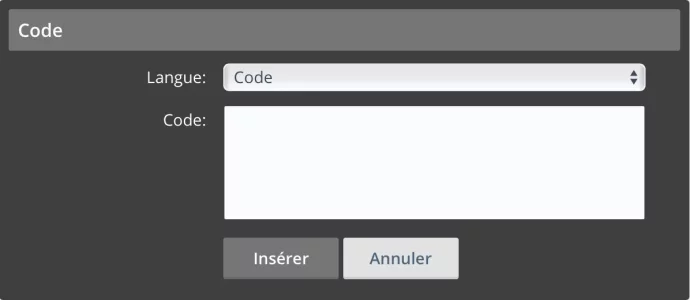Bonjour
Carole
Je vois ton problème. Mais pour vérifier quand même l'état des lieux > une fois que tu es dans la session de secours où s'affiche la fenêtre des 4
Utilitaires macOS --> va à la barre de menus supérieure de l'écran > menu :
Utilitaires > sous-menu :
Terminal.
Dans la fenêtre ouverte > saisis la commande informative :
et ↩︎ (presse la touche "
Entrée" du clavier pour exécuter la commande)
- tu vas voir s'afficher le tableau des disques attachés au Mac (en interne / externe) > avec leurs paramètres de tables de partition > et de partitions
- une série de micro-disques correspond à des images-disques créées en RAM à l'occasion du démarrage en mode Recovery > dans le volume desquelles sont montés en lecture & écriture des dossiers du recoveryOS sur lequel tu démarres. Elles s'effacent à l'extinction ou au re-démarrage.
Voici comment tu vas pouvoir poster ici ce tableau sans avoir besoin de prendre des captures d'écran -->
- tu sélectionnes le tableau > ⌘C pour le copier dans le presse-papier > ⌘Q pour quitter le «Terminal» > option : "Obtenir de l'aide en ligne" (dans la fenêtre des 4 Utilitaires) > ce qui lance un navigateur «Safari»
- page Apple par défaut > un clic sur l'adresse de haut de page pour l'éditer > saisis : macgénération (tout court : c'est une barre de recherche Google) et valide > tu atteins le site MacGé > Forums > te connectes > ce fil
- dans la page de ce fil de MacGé > presse le bouton ⌹ (carré avec un + inscrit - juste au milieu de la largeur de la fenêtre totale) dans la barre de menus au-dessus du champ de saisie d'un message > menu : </> Code > par ⌘V colle dans la fenêtre Code > presse le bouton Insérer (ce procédé permet un affichage fenêtré qui économise l'espace de page en respectant la mise en forme des tableaux du «Terminal» --> d'où une plus grande lisibilité)
=> ces informations donneront une idée de la configuration logique de ton disque. Et me permettront de te passer une commande qui résoudra ton blocage.